Scanează computerul utilizând Malwarebytes Anti-Malware

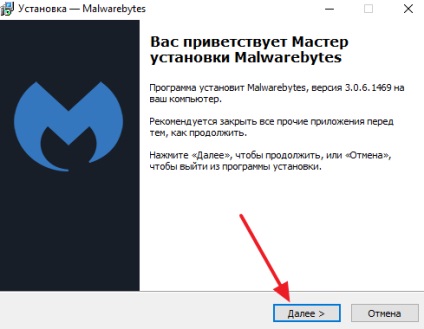
După instalare executați programul și faceți clic pe „Start scanare“.
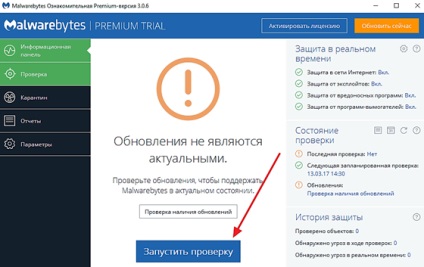
După aceea, trebuie doar să aștepte până când programul Malwarebytes Anti-Malware a terminat verificarea. După testarea Malwarebytes Anti-Malware va afișa o listă de fișiere periculoase și de a oferi pentru a le pune în carantină. Dați clic pe „Adăugați elementele selectate în carantină“ pentru a confirma această acțiune.
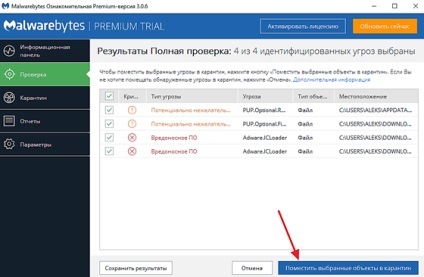
După plasarea în carantină dăunătoare viruși, programul Malwarebytes Anti-Malware vă solicită să reporniți computerul. Faceți clic pe „Da“ pentru a confirma această acțiune.

Îndepărtarea reziduurilor de infecție malware.
În primul rând, trebuie să verificați eticheta cu care porniți browserul. Dați clic pe pictograma, faceți clic dreapta și selectați „Properties“.
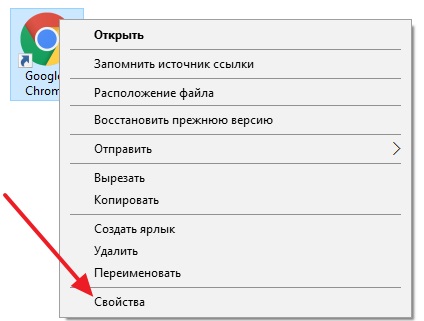
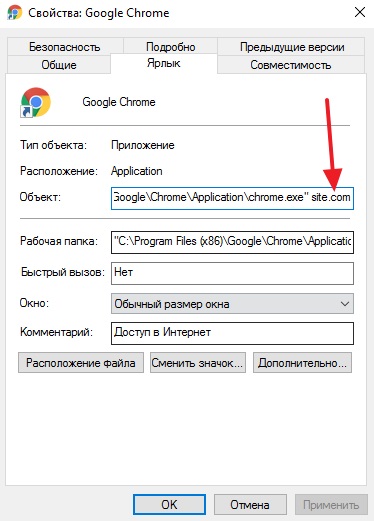
De asemenea, trebuie să verificați setările browser-ului în sine. Accesați setările browser-ului și a vedea care pagina este listat acolo ca acasă.
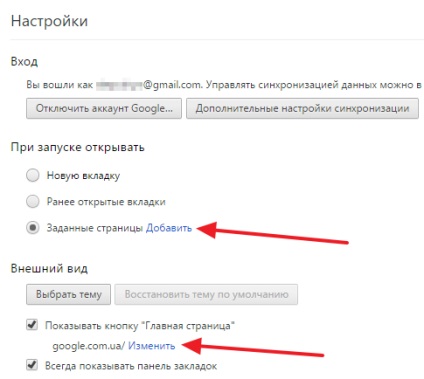
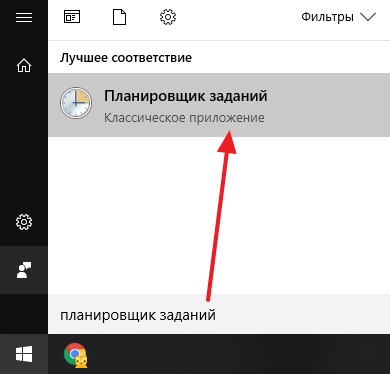
Puteți apăsa, de asemenea, comanda rapidă de tastatură pentru Windows-R, iar în fereastra care se deschide, introduceți comanda «Taskschd.msc».
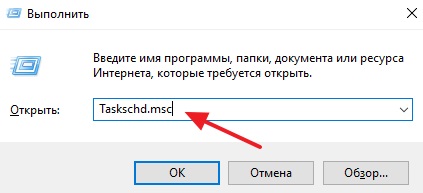
Oricum, veți descoperi „Task Scheduler“. În „Task Scheduler“ aveți nevoie pentru a deschide secțiunea „Scheduler Library“.
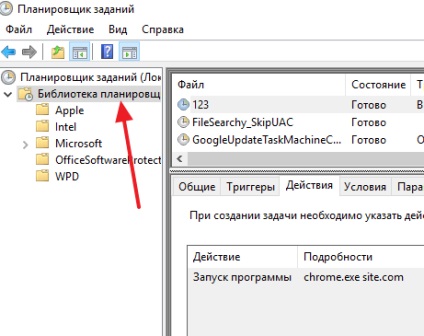
După care aveți nevoie pentru a afla toate sarcinile care sunt înregistrate în bibliotecă.
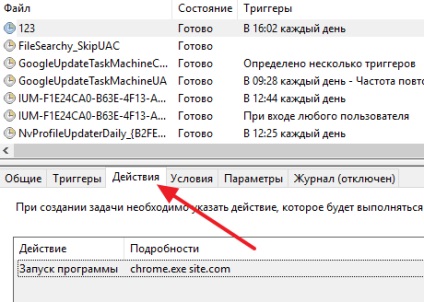
Privind prin locuri de muncă trebuie să te uiți în primul rând la fila „Acțiuni“. Dacă găsiți un loc de muncă, care pornește browser-ul și deschide unele site-uri, aceste sarcini trebuie să fie eliminate.